Parmi les numéros du carnet d'adresses de votre nouveau téléphone, un Smartphone Huawei, il y a un cas d'homonymie et, pour cette raison, vous cherchez une solution qui vous permette de distinguer facilement les deux noms. En effet, vous voulez éviter de vous tromper de destinataire lors de l'envoi d'un message ou de la réception d'un appel : à ce propos, vous avez eu l'idée de changer la fiche contact pour ajouter une photo.
Comment dit-on? C'est comme ça, mais vous n'êtes pas très familier avec la technologie et, par conséquent, vous ne savez pas comment mettre une photo sur les contacts huawei? Dans ce cas, vous serez heureux de savoir que vous n'avez rien à craindre - c'est une opération très simple et je suis là pour vous guider étape par étape.
Au cours des prochaines lignes, en fait, j'expliquerai comment personnaliser une carte de contact, en utilisant l'application Huawei par défaut, Contacts, ou l'application alternative Contacts Google, qui gagne de plus en plus en popularité parmi les utilisateurs. Alors, qu'est-ce que tu fais encore debout là ? Trouvez toutes les instructions dont vous avez besoin ci-dessous. Bonne lecture !
Comment mettre des photos sur le répertoire Huawei
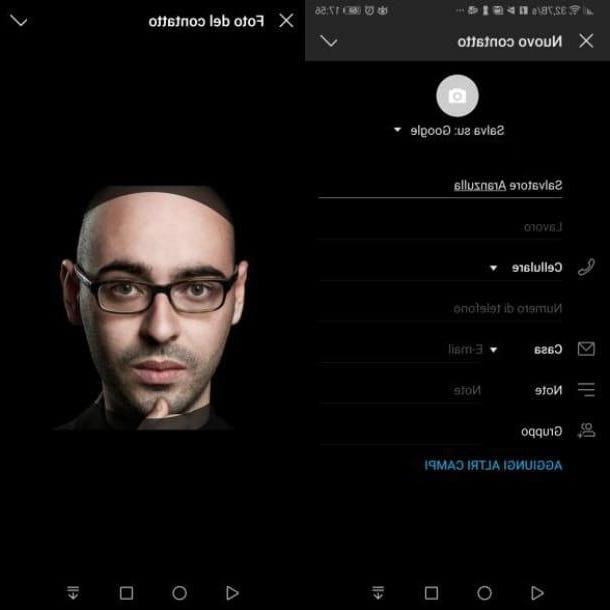
Si votre intention est de mettre la photo dans les contacts de votre carnet d'adresses, vous devez d'abord savoir que, pour ce faire, vous pouvez facilement utiliser l'application Huawei par défaut, celle qui s'appelle Contacts.
Pour continuer, puis lancez l'application Contacts en appuyant sur son icône (le symbole d'un petit homme sur fond orange) sur l'écran d'accueil de votre appareil.
Une fois cela fait, localisez le contatto de votre intérêt (pour cela vous pouvez utiliser le moteur de recherche situé en haut ou appuyer sur la lettre de l'alphabet correspondant à son nom, dans la barre à droite) et appuyer sur son nominatif, pour voir son onglet dans l'application Contacts.
Maintenant, appuyez suricône de crayon, appelé Modification, dans la barre de menu en bas, puis appuyez suricône de la caméra, pour ajouter une image à la fiche de contact.
Une fois cela fait, dans le menu qui vous est présenté, choisissez de prendre une photo sur place ou de l'importer depuis la galerie média de votre appareil en appuyant, respectivement, sur l'élément Prendre une nouvelle photo ou là dessus Choisir depuis la galerie.
Dans les deux cas, pour sélectionner la photo, faites un recadrage de la même à l'aide de l'outil intégré qui s'affiche à l'écran, de sorte que le visage de la personne tombe dans le cercle de sélection. Ceci fait, validez et terminez l'opération en appuyant deux fois de suite sur le bouton √. Facile, non ?
Comment mettre la photo sur Google Contacts
Voudriez-vous mettre la photo sur les contacts Huawei mais vous ne savez pas comment faire car vous utilisez l'application Google Contacts et non le carnet d'adresses par défaut de votre smartphone ? Ne vous inquiétez pas : vous n'avez rien à craindre, vous pouvez réussir l'intention que vous avez proposée d'une manière tout aussi simple et rapide.
A ce propos, dans les lignes suivantes, je vais vous expliquer comment procéder depuis votre smartphone, mais aussi depuis votre ordinateur. Avant de commencer, cependant, gardez à l'esprit que le Contacts de Google est lié à l'application Contacts par Huawei, car les noms dans le carnet d'adresses font référence au compte Google configuré sur l'appareil utilisé. Les modifications que vous apportez seront donc également automatiquement appliquées à l'application Contacts par Huawei. Dégager? Eh bien, alors passons à l'action.
Depuis les smartphones et tablettes
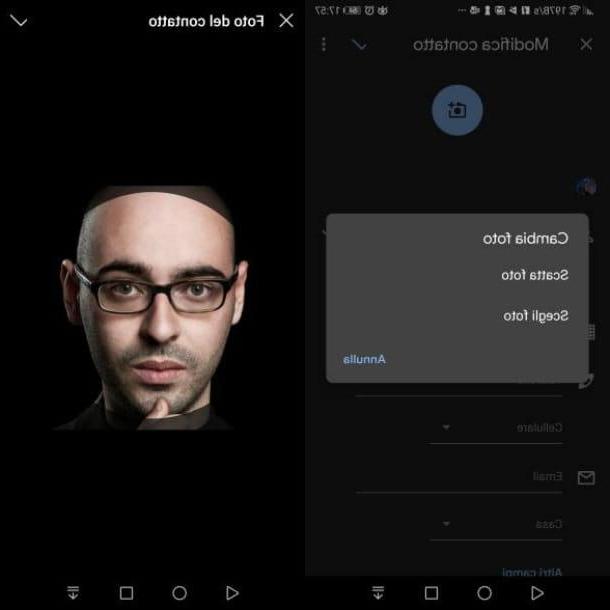
Si vous utilisez l'application Contacts Google pour gérer le carnet d'adresses de votre smartphone, lancez-le via son icône sur l'écran d'accueil (le carnet d'adresses bleu) et localisez, grâce au moteur de recherche en haut, le contact auquel vous souhaitez appliquer une nouvelle photo, puis appuyez sur le sien nominatif.
Maintenant, appuyez suricône de crayon situé en bas à droite, puis sur leicône de la caméra et choisissez de prendre une photo sur place (en sélectionnant l'option Prendre une photo) ou s'il faut l'importer depuis la médiathèque (en sélectionnant l'option Choisissez des photos).
A votre choix, recadrez la photo, de manière à ce que le visage de la personne corresponde au cercle de sélection qui vous est présenté, et validez en appuyant sur le bouton √ par due volte consécutive.
De l'ordinateur
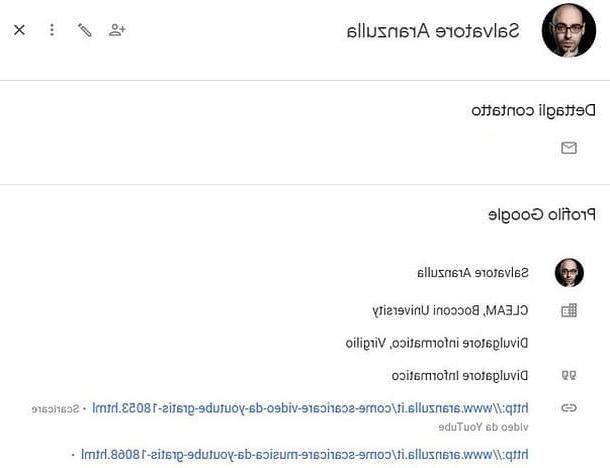
Alternativement, si vous souhaitez agir comme un ordinateur pour mettre la photo sur les contacts de votre carnet d'adresses, vous pouvez utiliser le service Contacts Google via son site officiel.
Pour effectuer cette opération, donc, connecté au site de Contacts Google en cliquant sur le lien que j'ai indiqué, et connectez-vous avec le même compte Google configuré sur votre appareil.
Une fois cela fait, localisez le contact qui vous intéresse à l'aide de la barre de recherche en haut et cliquez sur son nominatif pour voir son profil. À ce stade, pour ajouter une photo, cliquez d'abord sur leicône de crayon et puis suricône de la caméra, pour importer une photo dans Google Photos ou à télécharger depuis votre ordinateur (Télécharger des photos).
Recadrez ensuite l'image à l'aide de l'outil intégré qui vous est présenté, afin de l'adapter à la sélection. Ceci fait, confirmez l'opération en appuyant sur le bouton Fins en haut à droite et c'est tout. Vous ne pensiez pas que ce serait si facile, n'est-ce pas ?
Comment mettre des photos sur les contacts Huawei

























